Použili sme tieto metódy na opravu chyby Xbox 0x80090010 a pracovali
Aplikácia Xbox App for Windows 10 má mnoho možností použitia, pretože ide o multiplatformový rozbočovač pre všetky konzoly Xbox. To malo svoj spravodlivý podiel na prestavbe a ladení v týchto niekoľkých posledných rokoch a teraz je to lepšie ako inokedy. Aspoň vizuálne.
Funkčnosť-múdry, Xbox App má dlhú cestu vpred. Najčastejšie chyby sú chyby pri prihlasovaní a prichádzajú v rôznych alfanumerických kódoch. Ten, ktorý sa pokúsime osloviť dnes, je označený kódom „0x80090010“. Ak sa vás táto chyba týka, pozrite si nižšie uvedené riešenia.
Ako vyriešiť chybu Xbox App 0x80090010 v systéme Windows 10
- Skontrolujte stav servera Xbox Live
- Obnoviť aplikáciu Xbox
- Skontrolujte dátum a čas
- Skontrolujte sieť
- Obnovte služby Xbox Live
- Odhláste sa z účtu domény a znova sa prihláste
- Preinštalujte aplikáciu Xbox
Riešenie 1 - Skontrolujte stav servera Xbox Live
Začnime kontrolou stavu servera služby Xbox Live. Ak je server momentálne vypnutý, pravdepodobne sa nebudete môcť prihlásiť pomocou svojho konta spoločnosti Microsoft do aplikácie Xbox pre systém Windows 10. Väčšinou sú spustené a fungujú väčšinou, ale zriedkavé zlyhania sú tiež vecou, zatiaľ čo údržba je len bežný proces.
Stav služby Xbox Live môžete skontrolovať tu. Ak to nie je dôvod pre uvedenú chybu, odporúčame prejsť na ďalšie kroky uvedené nižšie.
Riešenie 2 - Reset aplikácie Xbox
Prejdime na ďalší krok riešenia problémov. Vyrovnaná vyrovnávacia pamäť v aplikácii môže spôsobiť veľa problémov, najmä ak ste vykonali niektoré zmeny systému. Preto odporúčame resetovať aplikáciu Xbox na hodnoty z výroby a odtiaľ sa pohybovať. Postup by mal vyriešiť menšie problémy a dúfajme, že vám umožní prihlásiť sa bez chyby 0x80090010.
S tým je uvedené, ako obnoviť aplikáciu Xbox v systéme Windows 10:
- Otvorte položku Nastavenia .
- Vyberte položku Aplikácie .
- V časti Aplikácie a funkcie vyhľadajte konzolu Xbox .
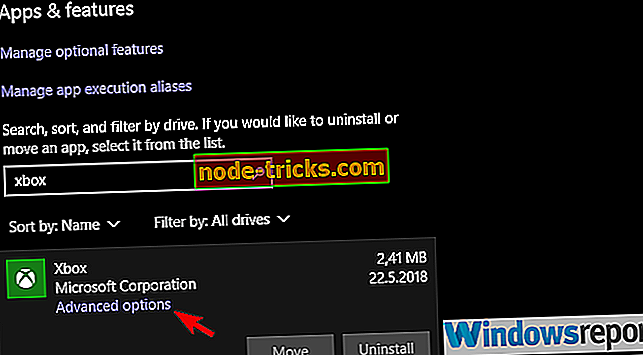
- Rozbaľte ju a otvorte Rozšírené možnosti .
- Kliknite na tlačidlo Obnoviť .
Riešenie 3 - Skontrolujte dátum a čas
Nastavenia dátumu a času spolu s nastaveniami regiónu môžu mať vplyv na chybu. Preto odporúčame kontrolovať ich a potvrdiť ich správne nastavenie. Tieto nastavenia sa zvyčajne automaticky nastavia na automatické, ale po aktualizácii sa mohli zmeniť.
Postup nastavenia správneho dátumu a času v systéme Windows 10:
- Kliknite pravým tlačidlom na Start a otvorte Settings z Power menu.
- Vyberte položku Čas a jazyk.
- V časti Dátum a čas aktivujte ' Nastaviť čas automaticky ' a 'Zvoliť časové pásmo automaticky'.

Riešenie 4 - Skontrolujte sieť
Problémy lokálnej siete môžu spôsobiť problémy s prihlásením, rovnako ako čokoľvek iné z tohto zoznamu. A jeden z najjednoduchších zistiť. Stačí otvoriť prehliadač a skontrolovať, či sa môžete alebo nemôžete pripojiť na internet. Ak sa môžete pripojiť, odporúčame dočasne vypnúť antivírusový softvér tretej strany.
Na druhej strane, ak máte problémy s internetom, zvážte tieto kroky na riešenie problémov:
- Reštartujte počítač a smerovač.
- Skontrolujte, či je zapojený kábel LAN.
- Prejdite na bránu firewall a povoľte službe Xbox (a súvisiace služby) voľne komunikovať.
- Zakážte všetky brány firewall tretej strany.
- Flash DNS.
Riešenie 5 - Obnovte služby Xbox Live
Teraz, ak sa aplikácia, ktorá závisí od rôznych služieb, dostane do omylu, môžeme resetovať súvisiace služby a dúfať v to najlepšie. Aplikácie Xbox App a Xbox Live používajú viacero služieb, ale kvôli riešeniu tejto chyby sa zameriame na dve z nich. Služby, ktoré potrebujete skontrolovať, sú Xbox Live Networking a Xbox Live Auth Manager. Potom, čo ste sa k nim dostali, reštartujte ich a vyhľadajte vylepšenia.
Tu je postup, ako obnoviť služby Xbox Live v systéme Windows 10:
- Otvorte aplikáciu Xbox a minimalizujte ju.
- Na paneli vyhľadávania systému Windows zadajte zo zoznamu výsledkov položku Služby a otvorte položku Služby .
- Stlačte „ X “ a mali by ste vidieť niekoľko služieb súvisiacich s Xboxom .
- Kliknite pravým tlačidlom myši na Xbox Live Networking av kontextovom menu kliknite na Start .
- Opakujte postup pre Xbox Live Auth Manager .
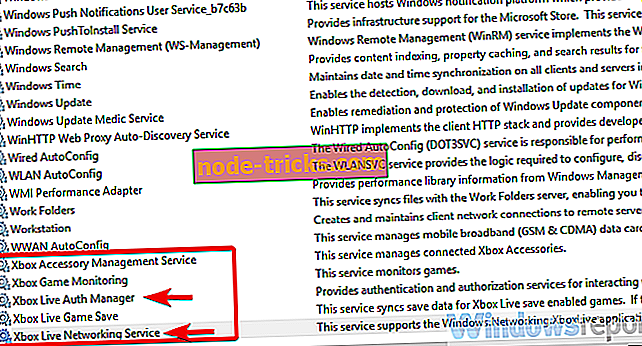
- Skúste sa znova prihlásiť.
Riešenie 6 - Odhláste sa z účtu domény a znova sa prihláste
Zdá sa, že problém nastane, keď váš Windows 10 a Xbox App zdieľajú rovnaký účet Microsoft. Z nejakého zvláštneho dôvodu sa používatelia, ktorí mali zdieľaný účet, nemohli prihlásiť do aplikácie Xbox App. Podarilo sa im prekonať túto systémovú chybu odstránením konta domény Windows 10 a prepnutím na lokálny. Potom sa úspešne prihlásili do aplikácie Xbox App a znova vytvorili účet domény.
Tu je vysvetlenie celého postupu:
- Otvorte položku Nastavenia.
- Vyberte položku Účty .
- Prihláste sa pomocou lokálneho účtu .
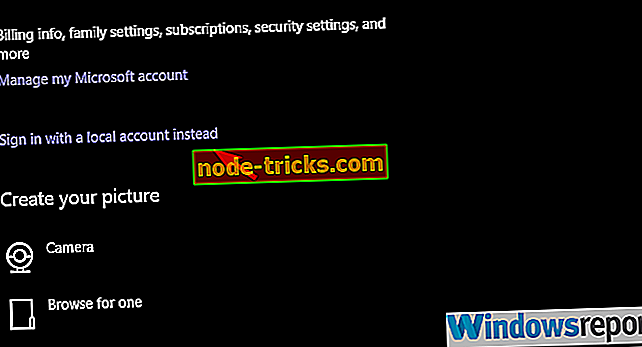
- Prejdite do aplikácie Xbox a skúste sa znova prihlásiť.
- Ak bolo úspešné, znova sa prihláste do svojho účtu domény.
Riešenie 7 - Preinštalujte aplikáciu Xbox
Nakoniec môžeme len navrhnúť preinštalovanie aplikácie Xbox App a presunúť sa odtiaľ. Teraz ho nemôžete odstrániť ako žiadnu inú aplikáciu. Odinštalovanie systémových aplikácií vyžaduje iný prístup. Budete musieť použiť zvýšené PowerShell a odstrániť aplikáciu Xbox App týmto spôsobom. Akonáhle to urobíte, prejdite do služby Microsoft Store a znova získajte aplikáciu Xbox App.
Postup je nasledovný:
- Kliknite pravým tlačidlom myši na Štart a otvorte PowerShell (Admin) .
- V príkazovom riadku skopírujte a vložte nasledujúce príkazy po jednom a stlačte kláves Enter po každom:
- Get-AppxPackage Microsoft.XboxApp | Remove-AppxPackage
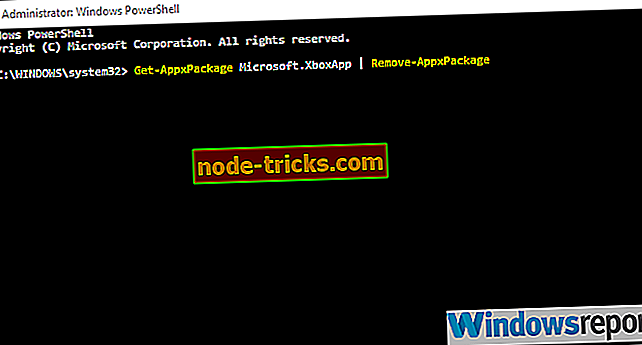
- Get-AppxPackage Microsoft.XboxApp | Remove-AppxPackage
- Otvorte aplikáciu Microsoft Store a vyhľadajte aplikáciu Xbox App. Nainštalujte ho a skúste sa znova prihlásiť.
A na túto poznámku to môžeme zabaliť. Ak máte akékoľvek otázky alebo návrhy, povedzte nám to v sekcii komentárov nižšie. Tešíme sa na vašu odpoveď.

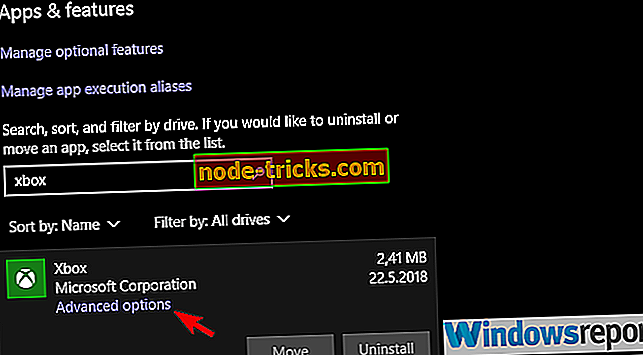

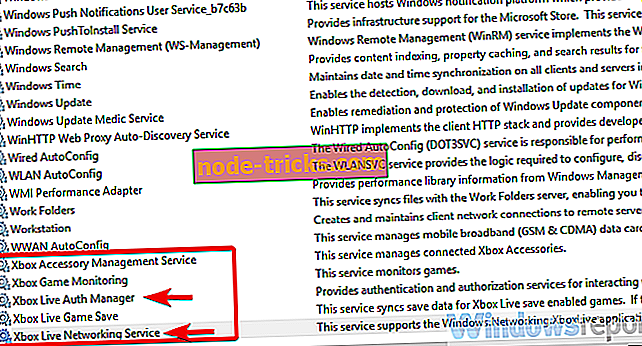
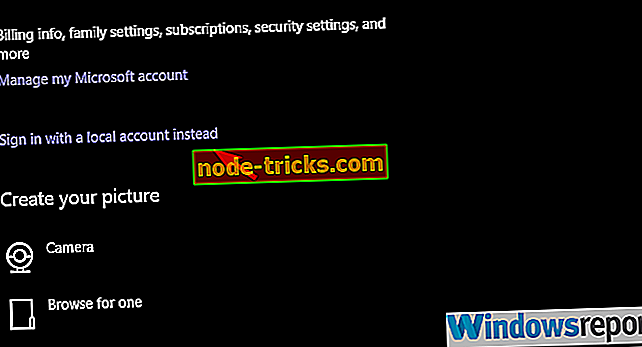
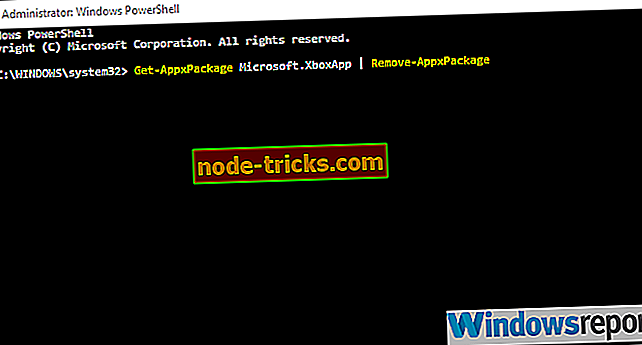




![Aký je najlepší softvér IPTV pre systém Windows 10? [Fresh List]](https://node-tricks.com/img/software/718/what-are-best-iptv-software-5.jpg)
![Chyba aplikácie „Application.exe“ v systéme Windows 10 [Fix]](https://node-tricks.com/img/fix/667/application-exe-has-stopped-working-error-windows-10.jpg)

![Útočníci sa možno pokúšajú ukradnúť vaše informácie [Odstrániť toto upozornenie]](https://node-tricks.com/img/fix/875/attackers-might-be-trying-steal-your-information.jpg)